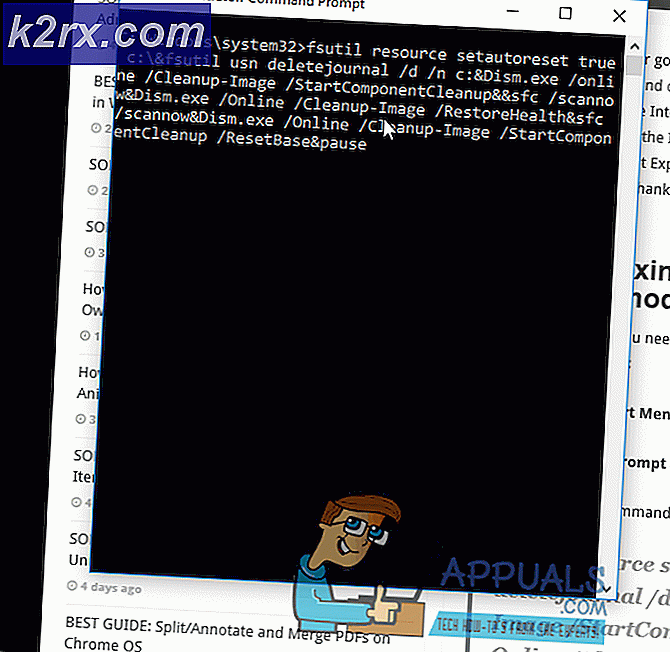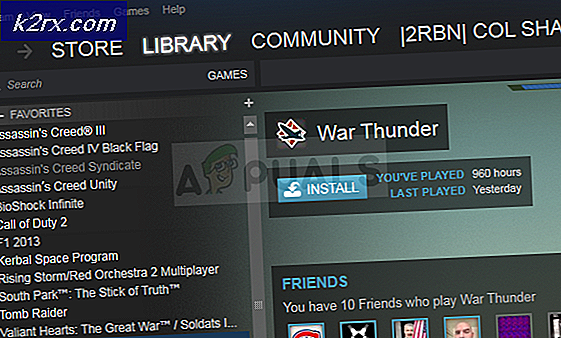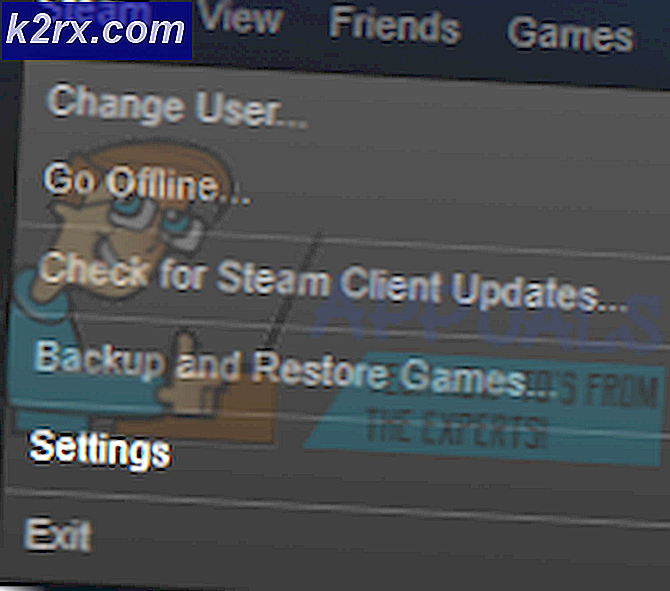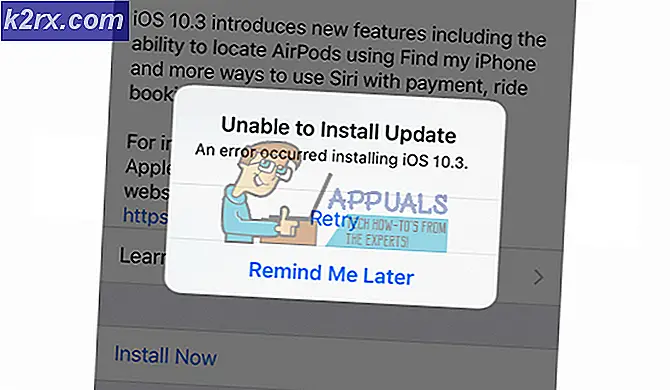Hoe een Google-agenda verwijderen / uitschrijven / verbergen?
Verschillende Google Agenda-gebruikers vragen hoe ze hun agenda's kunnen verwijderen. Gebruikers kunnen eenvoudig een kalender maken door op de kalenderknop te klikken, maar ze weten niet zeker hoe ze de kalender moeten verwijderen. Sommige agenda's zijn voor een specifieke tijd of specifiek werk. Zodra deze is voltooid, wil een gebruiker die agenda uit zijn Google Agenda verwijderen. In dit artikel leggen we uit hoe je een agenda kunt verwijderen, verbergen en je kunt afmelden.
Wat is Google Agenda?
Google Agenda is net als een normale agenda een planningskalender en is ontwikkeld door Google. Gebruikers kunnen met deze agenda afspraken maken en bewerken. Deze digitale agenda kan worden gebruikt om evenementen en herinneringen te delen met andere gebruikers, zoals collega's, vrienden en familie. Het heeft enkele standaardkalenders voor verjaardagen, uw accountkalender en feestdagen in uw land die u niet kunt verwijderen. Als u echter een agenda in Google Agenda heeft gemaakt, zijn er meerdere methoden om agenda's te verwijderen of te verbergen.
Hoe Google Agenda tijdelijk uit de lijst te verwijderen?
Dit is een methode om een van de agenda's tijdelijk uit de lijst te verwijderen. Als u dit verwijdert, worden niet alle opgeslagen gebeurtenissen in uw hoofdagenda weergegeven. U kunt dit doen door de onderstaande stappen te volgen:
- Open je Google kalender pagina in uw browser.
- U kunt uw cursor over de naam van de kalender bewegen en op het menupictogram. Dan kun je de Verbergen in lijstkeuze.
Opmerking: Hiermee wordt de agenda verborgen in de lijst en kun je hem niet meer zien, tenzij je hem zichtbaar maakt via de instellingen. - Om het weer op de lijst te krijgen, moet u op het instellingen pictogram en kies Instellingen van de lijst.
- Klik op de oog pictogram voor uw agenda en het zal weer beschikbaar zijn in de lijst.
Hoe kan ik Google Agenda permanent verwijderen / uitschrijven?
U kunt de agenda's die u in Google Agenda heeft gemaakt, verwijderen. Als u de agenda verwijdert, worden alle afspraken verwijderd voor zowel u als de gebruiker met wie u deelde. Je kunt je ook afmelden voor die agenda of de agenda van iemand anders die je kunt bekijken. Als u zich afmeldt voor een agenda, worden de agenda en de bijbehorende evenementen alleen voor u verwijderd.
- Open je Google kalender pagina in uw browser.
- Klik op de Instellingen pictogram in de rechterbovenhoek en kies Instellingen om de instellingen van Google Agenda te openen.
- Klik op de kalender die u uit uw lijst wilt verwijderen en kies Agenda verwijderen.
- De pagina zal naar beneden scrollen en je vindt er twee opties voor verwijderen en uitschrijven. Klik op de Verwijderen knop.
Opmerking: Als u verwijdert, wordt de agenda volledig verwijderd voor zowel u als anderen waarmee u deelt en als u zich afmeldt, wordt alleen de agenda voor u verwijderd en niet voor anderen.
Hoe de agenda in Google Agenda te verbergen / zichtbaar te maken?
Soms wil je een kalender gewoon voor een bepaalde tijd verbergen. Wanneer u Google Agenda opent, zijn alle agenda's aangevinkt en wordt elk evenement, het schema dat beschikbaar is in deze agenda's, weergegeven op de agendapagina. U kunt de kalender eenvoudig verbergen door de onderstaande stappen te volgen:
- Open je Google kalender pagina in uw browser.
- Op het linkerpaneel vindt u de lijst met uw agenda's. Klik gewoon op degene die u wilt verbergen in de hoofdagenda.
Opmerking: Dit zal de kalender tijdelijk verbergen. - U kunt het zichtbaar maken door er eenvoudig weer op te klikken.